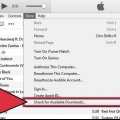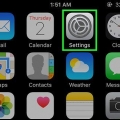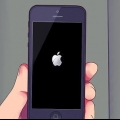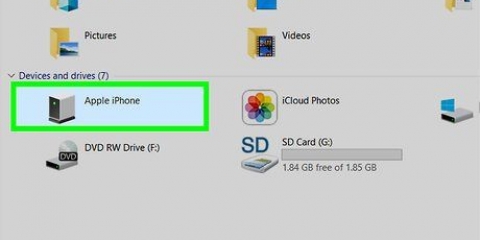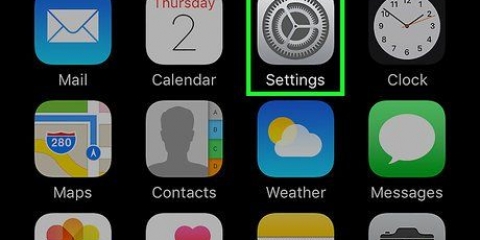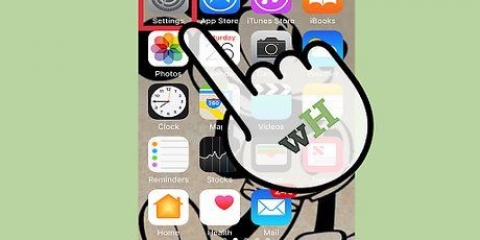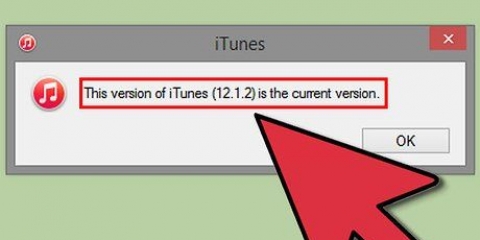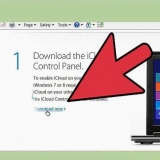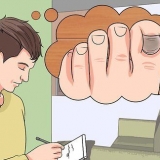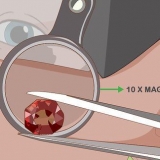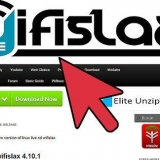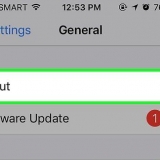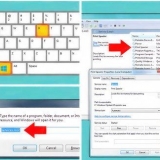Se estiver fora de alcance, você pode conectar o iPhone ao computador e usar o iTunes para ativar o telefone. Você faz isso clicando em “Conectar ao iTunes”. Você também pode usar uma conexão Wi-Fi para ativar seu telefone. Leia e concorde com a licença do software para ativar seu telefone. A ativação do seu telefone pode levar cerca de 3 minutos. Neste tempo você não pode ligar ou enviar mensagens de texto. Alguns iPhones mais antigos precisam ser ativados via iTunes.





Você precisará do número ESN/MEID do seu iPhone. Você pode encontrar isso clicando primeiro em Configurações, depois em Geral e depois em Sobre. Role para baixo até encontrar o número. Para ativar seu telefone, você precisará confirmar as configurações do seu iPhone durante o processo de ativação. Depois de fazer todas as alterações, clique em Enviar. Digite *228 e pressione 1. A ativação do seu telefone pode levar alguns minutos.

Ativando um iphone da verizon
Você comprou o novo iPhone 5S? Então você terá que ativá-lo via Verizon antes de poder usá-lo. Felizmente, isso se tornou mais fácil nos últimos anos. Com as dicas deste artigo, você pode fazer isso em poucos minutos. Então leia rapidamente e em pouco tempo você pode começar a usar seu novo telefone em paz.
Degraus
Método 1 de 2: Ativar um novo iPhone

1. Faça backup dos seus contatos. Se você já possui um iPhone, é aconselhável fazer um backup de seus contatos via iTunes antes de ativar seu telefone com a Verizon. Dessa forma, você tem certeza de que não o perderá quando mudar para seu novo telefone.
- Conecte seu iPhone ao seu computador e abra o iTunes. Verifique se você tem uma versão recente do iTunes.
- Transfira seus contatos via iTunes para o seu computador ou para o iCloud. Em seguida, desligue o telefone.
- Se você ainda não tinha um iPhone, terá que procurar as instruções de backup para seu telefone específico.

2. Ativar 4G LTE. Isso se aplica apenas a pessoas que já são clientes da Verizon. Ligue de um segundo telefone +1 (877)807-4646. Certifique-se de ter o recibo do seu telefone em mãos.

3. Ative seu iPhone. Ligue o iPhone e o processo de ativação deve iniciar automaticamente. Clique em "Usar conexão móvel" se você perceber que tem alcance suficiente para isso.

4. Conclua o processo de configuração. Depois que seu telefone for ativado, você terá que determinar as configurações do seu iPhone. Isso inclui criar uma conta do iCloud e transferir seus contatos para o seu novo telefone.

5. Configurar seu correio de voz. Clique no aplicativo Telefone e selecione Correio de voz. Agora você pode alterar suas configurações de correio de voz.
Método 2 de 2: Ativar um iPhone usado

1. Faça backup dos seus contatos. Se você já possui um iPhone, é aconselhável fazer um backup de seus contatos via iTunes antes de ativar seu telefone com a Verizon. Dessa forma, você tem certeza de que não o perderá quando mudar para seu novo telefone. Se o seu dispositivo antigo for um telefone Android, você precisará encontrar instruções de backup que se encaixem neste dispositivo.

2. Tenha os dados da sua conta à mão. Você terá que fornecer seu número de telefone e seu código de segurança.

3. Digite o número da linha de ativação da Verizon. Para fazer isso, use o aplicativo Telefone, digite *228 e pressione ENVIAR. Escolha a opção 1 no menu para iniciar o processo de ativação. Depois de inserir seu número de telefone e código de segurança, seu telefone será ativado.
A ativação do seu telefone pode levar alguns minutos.

4. Ative seu telefone manualmente. Se preferir ativar o seu telefone online, pode fazê-lo através do My Verizon. Faça login aqui com sua conta Verizon e clique em Ativar dispositivo no menu Dispositivos.

5. Coloque seus contatos de volta no seu telefone. Depois de ativar seu iPhone, você pode usar o iTunes ou o iCloud para recuperar seus contatos no telefone.

6. Configurar seu correio de voz. Clique no aplicativo Telefone e selecione Correio de voz. Agora você pode alterar suas configurações de correio de voz.
Artigos sobre o tópico "Ativando um iphone da verizon"
Оцените, пожалуйста статью
Similar
Popular